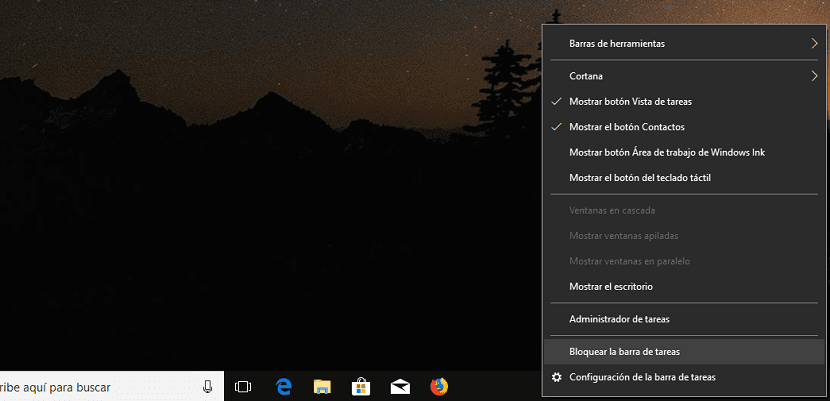
Traka zadataka za Windows jedan je od najboljih izuma u računarstvu. Iako se operativni sistem za Apple računare zove Dock, rad je potpuno isti, iako s prekrasnim animacijama. Zahvaljujući programskoj traci možemo uvijek imati pri ruci bilo kojoj aplikaciji za brzi pristup.
Zahvaljujući trenutnom pristupu koji nam nudi, vrlo je jednostavan lako otvaranje i zatvaranje aplikacija bez ulaska u jelovnike, što uvijek uzrokuje gubitak produktivnosti, što dugoročno predstavlja ozbiljan problem za mnoge kompanije.
Ali automatski može nestati traka zadataka ili promijeniti njezin položaj problem za našu produktivnost, posebno ako naš računar koristi više osoba. Srećom, možemo blokirati programsku traku tako da nijedan korisnik s pristupom našem računaru nije posvećen promjeni svog položaja. Iako je najbolje rješenje za izbjegavanje ovog i drugih većih problema s kojima se susrećemo kada ne koristimo korisničke račune, upravo to, stvaranje neovisnih korisničkih računa kako bi svaki korisnik mogao konfigurirati svoju radnu površinu kako god želi.
Spriječite pomicanje trake zadataka
- Ako želimo blokirati položaj trake zadataka, nakon što postavimo traku u dio ekrana koji želimo, idemo na nju i kliknite na desno dugme miša.
- U padajućem izborniku idemo na opciju Zaključajte traku zadataka.
- Od tog trenutka dalje nećemo moći pomicati traku zadataka položaja, sve dok je ponovo ne otključamo kako bismo mogli promijeniti položaj i prilagoditi ga našim potrebama.